Acessando os pinos GPIO do Raspberry Pi
21 Oct 2014O Raspberry Pi disponibiliza uma série de pinos GPIO para uso geral. Através destes pinos, podemos aplicar uma determinada tensão e também detectar quando uma tensão for aplicada sobre certo pino.
O Raspberry Pi B rev 2, que é a versão que vamos utilizar como base, possui 26 pinos de entrada e saída. Abaixo segue um diagrama informando os pinos que o Raspberry Pi B rev 2 disponibiliza:
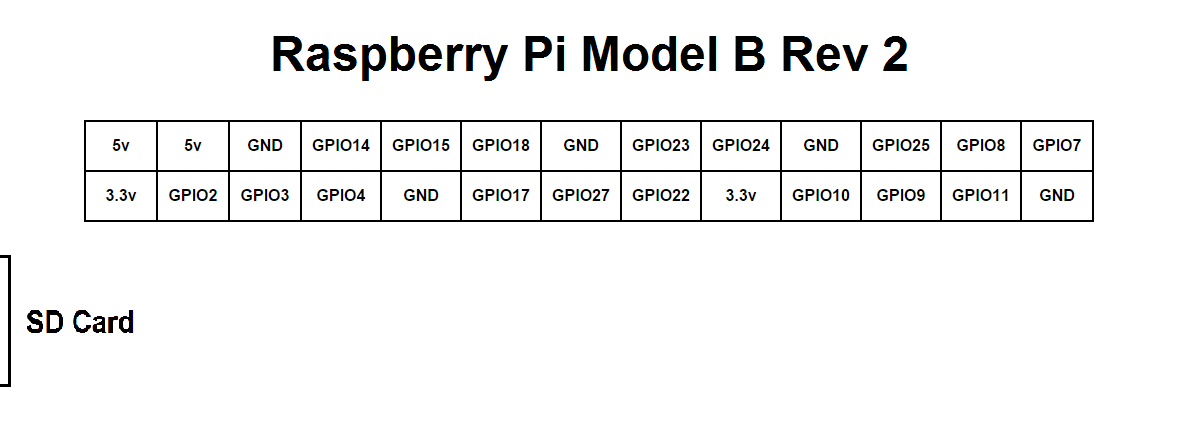
Para começar a trabalhar com os pinos GPIO, primeiramente precisamos inicializá-los. Para isto, em seu Raspberry Pi digite o seguinte comando (vamos supor que você esteja utilizando o Raspbian Wheezy):
sudo echo 27 > /sys/class/gpio/export
Onde 27 é o número do pino que está sendo inicializado. No exemplo acima, estou inicializando o GPIO27. Após isto, será criado o diretório /sys/class/gpio/gpio27. Este diretório possui dois arquivos importantes: direction e value.
Através do arquivo direction, vamos definir como nosso pino irá se comportar. Os valores possíveis basicamente são: in e out.
Quando o valor in for utilizado, estamos dizendo que esperamos receber uma tensão (geralmente 3.3v) naquele pino. Assim, quando uma tensão for aplicada sobre aquele pino, o seu arquivo value terá o valor 1. Quando não houver tensão aplicada sobre o pino, o conteúdo do seu arquivo value será 0.
Já quando o conteúdo do arquivo direction for out, o Raspberry Pi irá aplicar uma determinada tensão no pino desejado. Assim, quando o conteúdo do arquivo value do pino possuir o valor 1, o pino estará ligado, ou seja, existirá uma tensão saindo dele. Quando o conteúdo do arquivo value for 0, o pino não possuirá tensão.
No nosso exemplo, vamos configurar o arquivo direction para out, pois queremos aplicar uma tensão ao pino selecionado. Para isto, vamos executar o comando abaixo:
sudo echo "out" > /sys/class/gpio/gpio27/direction
Com o pino devidamente configurado, vamos ligá-lo:
sudo echo 1 > /sys/class/gpio/gpio27/value
Agora, se medir com o multímetro, haverá uma tensão no GPIO27. Na foto abaixo, demonstrei utilizando um led.

Para remover a tensão do pino, basta executar:
sudo echo 0 > /sys/class/gpio/gpio27/value
Após utilizar o pino, podemos desativá-lo, através do comando:
sudo echo 27 > /sys/class/gpio/unexport
Mais documentações você encontra no site oficial http://raspberrypi.org.
Até a próxima 😉